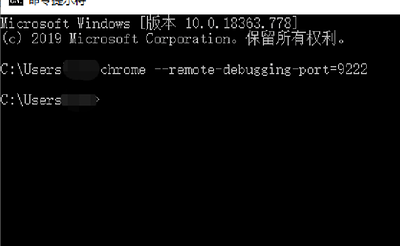Web自动化测试之十三、web自动化实战一:Page Object模式在真实项目中的演练
企业微信web端自动化测试实战(一)
1.课程贴
https://ceshiren.com/t/topic/2795/2
2.课堂演示源码链接
https://github.com/ceshiren/HogwartsLG2
3.selenium官方网站
4.浏览器调试(复用)模式
调用之前
- 需要退出当前所有的谷歌浏览器(特别注意)
- 找到chrome的启动路径
windows:
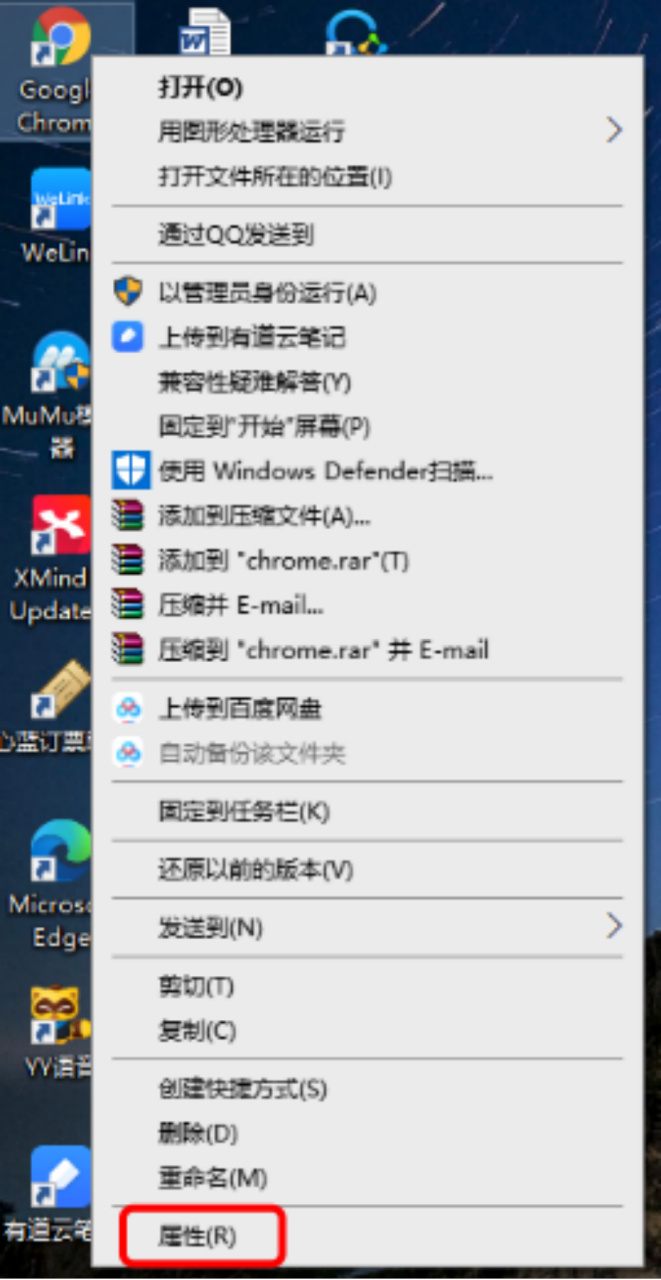
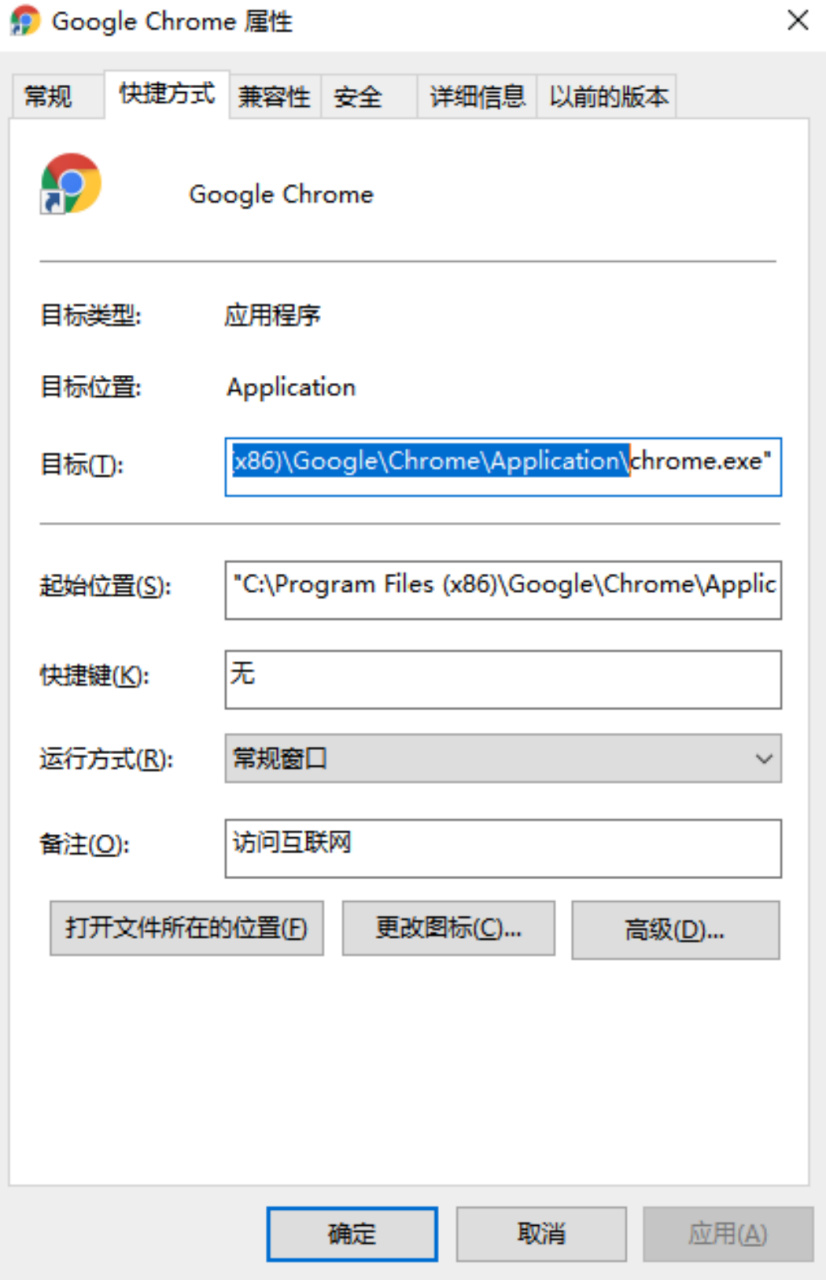
mac/Applications/Google Chrome.app/Contents/MacOS/Google Chrome
3.配置环境变量:
4.启动命令windows:chrome --remote-debugging-port=9222
启动命令mac:Google\ Chrome --remote-debugging-port=9222
5.访问http://localhost:9222/
5.cookie登录
6.代码
base_page

class BasePage: # 初始化Url为空 _base_url = "" def __init__(self, base_driver: WebDriver = None): # 判断webdriver是否实例化,使用debug的方式登录 # 若未实例化,则进行实例化 if base_driver is None: option = Options() option.debugger_address = "localhost:9222" self._driver = webdriver.Chrome(options=option) # 否则复用driver else: self._driver = base_driver # 增加隐式等待 self._driver.implicitly_wait(5) # 判断请求的url是否为空 if self._base_url != "": self._driver.get(self._base_url) # 封装了查找单个元素的方法,并加入了显示等待 def _find(self, *by): return WebDriverWait(self._driver, 10).until(expected_conditions.presence_of_element_located(*by)) # 封装了查找多个元素的方法,并加入了显示等待 def _finds(self, *by): return WebDriverWait(self._driver, 10).until(expected_conditions.presence_of_element_located(*by)) # 资源回收,关闭浏览器 def quit(self): self._driver.quit()

from selenium.webdriver.common.by import By from web.page.add_member_page import AddMember from web.page.base_page import BasePage from web.page.connect_page import ConnectPage class MainPage(BasePage): # 初始化url地址 _base_url = "https://work.weixin.qq.com/wework_admin/frame#index" # 主页点击【导入通讯录】按钮,跳转到通讯录-->批量导入通讯录页面 def goto_import_connect(self): self._find(By.CSS_SELECTOR, 'index_service_cnt_itemWrap:nth-child(1)').click() return AddMember(self._driver) # 主页点击【通讯录】tab页,跳转到通讯录页面 def goto_connect(self): self._driver.find_element(By.ID, 'menu_contacts').click() return ConnectPage(self._driver) # 主页点击【添加成员】按钮,跳转到通讯录-->添加成员页面 # def goto_addmember(self): # self._find(By.CSS_SELECTOR, '.index_service>div:nth-child(2)>a:nth-child(1)').click() # return Connect(self._driver)

from time import sleep from selenium.webdriver.common.by import By from web.page.add_member_page import AddMember from web.page.base_page import BasePage class ConnectPage(BasePage): # 添加成员 def add_member(self): sleep(3) self._find(By.CSS_SELECTOR, '.js_add_member').click() return AddMember(self._driver) # 删除成员 # 查找要删除的成员 def get_delete_member(self): self._find(By.CSS_SELECTOR, '#member_list tr:nth-child(1) td:nth-child(1)').click() self._find(By.CSS_SELECTOR, '.js_has_member>div:nth-child(1)>a:nth-child(5)').click() self._find(By.CSS_SELECTOR, 'a[class="qui_btn ww_btn ww_btn_Blue').click() delete_alter = self._find(By.CSS_SELECTOR, '#js_tips') return delete_alter # 查找删除的成员 # 因为成员的电话或者邮箱是必填且唯一的,所以可以用来定位成员,且可以用来断言 # def get_mail_and_tel(self): # tel = self._driver.find_element_by_css_selector( # "#member_list>tr:nth-child(1)>td:nth-child(5)>span").get_property("innerText") # mail = self._driver.find_element_by_css_selector( # "#member_list>tr:nth-child(1)>td:nth-child(6)>span").get_property("innerText") # # # 如果电话不为空,使用电话原来定位成员和断言 # if tel is not None: # elememt = self._find(By.CSS_SELECTOR, '#member_list>tr:nth-child(1)>td:nth-child(5)') # # 如果邮箱不为空,使用邮箱原来定位成员和断言 # elif mail is not None: # pass # # 如果电话和邮箱都为空时,异常提示 # else: # raise Exception('请输入存在的电话号码或邮箱')

from selenium.webdriver.common.by import By from web.page.base_page import BasePage from web.page.connect_page import ConnectPage class AddMember(BasePage): # 创建添加人员的方法 def add_member(self): self._find(By.ID, 'username').send_keys('笑笑') self._find(By.ID, 'memberAdd_acctid').send_keys('134321') self._find(By.ID, 'memberAdd_phone').send_keys('18321221234') self._find(By.CSS_SELECTOR, 'js_btn_save').click() return ConnectPage(self._driver)